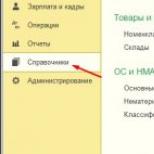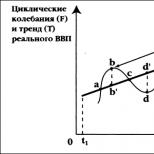Регистрация транспортных средств в 1с. Налоговая отчетность по транспортному налогу
Конфигурация: 1С:Бухгалтерия
Версия конфигурации: 3.0.54.20
Дата публикации: 24.11.2017
В многих организациях сталкиваются с необходимостью учитывать на балансе предприятия приобретенные автомобили и технику. А так же расчет транспортного налога в программе 1С. Для того что бы рассчитывать транспортный налог необходимо поставить на баланс транспортное средство и произвести его регистрацию.
Заходим в Справочники - Транспортный налог .

Следующим шагом будет настройка будет указание Порядка уплаты и Способ отражения расходов по учету транспортного налога 1С.

Способ отражение расходов транспортного налога.

Порядок уплаты транспортного налога, если в вашем регионе предусмотрены Авансовые платежи по транспортному налогу, то выбираем эту функцию и вводим дату уплаты.
Услуги брокеров уже тесно вошли в нашу жизнь, выбор надежного брокера не составит труда, если вы ознакомитесь с Bworld и проанализировать специфику работы этого брокера.

Следующим шагом, будет поступление транспортного средства. Документ с видом операции Поступление оборудования . А вид номенклатуры должен быть Оборудование (объекты основных средств).

Следующим шагом будет принятие к учету основного средства.

Заполняя документ принятие к учету ОС заполняем следующие строки:
1. Вид операции: Оборудование
2. Событие ОС: Принятие к учету с вводом в эксплуатацию
3. МОЛ - Материально ответственное лицо
На вкладке Внеоборотный актив:
1.Способ поступления: Приобретение за плату
2. Оборудование - это оборудование из справочника Номенклатура
3. Счет учета: 08.04.1

Переходим на закладку Основное средство .

При добавлении Основного средства мы добавляем Заполняем Наименование, далее переходим к учетной информации, обязательно заполняем Код по ОКОФ и Амортизационную группу . Коды ОКОФ не вводятся вручную их надо загружать в программу из отдельного файла. Далее нажимаем на кнопку Поставить на учет !

Заполняем карточку транспортного средства Обратите внимание что налоговая ставка будет автоматически заполнена, при верном указании ОКТМО и Налогового органа.

Возвращаемся к заполнению документа Принятие к учету ОС(транспортного средства). Начинаем заполнять раздел Бухгалтерский учет.

Следующая закладка Налоговый учет. Указываем срок полезного использования и выбираем начисление амортизации.

Теперь переходим к процедуре Расчета транспортного налога в 1С. Расчет производится операцией Закрытия месяца . После выполнения закрытия месяца программа рассчитает сумму налога.
В данной статье мы рассмотрим, как настроить и отразить учет транспортного налога в 1С 8.3 Бухгалтерия: от покупки автомобиля до закрытия месяца и отчетности.
Первым делом в программе нужно отразить покупку нашего автомобиля. Делается это документом поступления, который расположен в разделе «ОС и НМА». Наш автомобиль является основным средством, стоимостью 800 000 тысяч рублей. В нашем примере мы купили его 28.08.2017 года у компании «Sweet Dreams Ltd.».
Документ поступления создал необходимые проводки, но для дальнейшего учета расходов по нему нужен ввод в эксплуатацию.

Для введения автомобиля в эксплуатацию мы создали документ «Принятие к учету ОС» от 29.08.2017 года. Числиться он будет за организацией ООО «Конфетпром».

На вкладке «Основные средства» необходимо добавить в табличную часть элемент одноименного справочника.

В нашем случае мы принимаем к учету легковой автомобиль KIA RIO и соответственно указываем, что он является автотранспортом. Так же выберем принадлежность к группе учета ОС «Транспортные средства».

После заполнения всех данных, документ можно провести. Теперь наш автомобиль числится на счете 01.01 за основным подразделением.

Смотрите также видео по оприходованию ОС:
Настройка транспортного налога
Транспортный налог рассчитывается и отражается в учете при закрытии месяца. Для правильного подсчета суммы к уплате нужно произвести некоторые предварительные настройки. Они расположены в разделе «Справочники» — «Транспортный налог».

В открывшемся окне для нас доступно несколько разделов настройки. Сначала нужно приступить к регистрации транспортных средств.

В данном разделе отображаются все зарегистрированные транспортные средства. Для того, чтобы внести в него наш автомобиль, выберем из меню «Создать» пункт «Регистрация».
Обратите внимание, если вы перестали владеть каким-то зарегистрированным транспортным средством, например, продали его, нужно произвести снятие с учета. Производится это так же в данном списке. Не стоит забывать снимать транспортные средства с учета, так как в противном случае программа продолжит начислять на него транспортный налог.

В карточке регистрации автомобиля очень важно корректно заполнить все данные. Практически все они заполняются при его регистрации в ГИБДД.
Предположим, что автомобиль KIA RIO мы поставили на учет 31.08.2017. Обязательно укажем мощность двигателя и налоговую ставку. Они являются основополагающими параметрами при расчете налога в дальнейшем.

Далее вернемся в форму списка разделов настройки транспортного налога и выберем пункт «Способы отражения расходов». Именно здесь указывается то, как будет учтен в программе налог на наш автомобиль. В нашем случае расходы будут проводиться по 26 счету.

Из формы настройки так же можно уточнить порядок уплаты транспортного налога. Здесь указывается срок, год начала действия, налоговый орган, куда будут производиться выплаты и т.п.

Начисление транспортного налога
Транспортный налог начисляется при закрытии месяца специальным помощником. Эта обработка расположена в разделе «Операции».
В рамках данного примера мы будем производить закрытие месяца для организации ООО «Конфетпром». Именно на ее балансе числится автомобиль KIA RIO. В качестве периода выберем декабрь 2017 года.

После того, как операция «Расчет транспортного налога» произведена успешно, о чем свидетельствует зеленый цвет ее ссылки, посмотрим сформировавшиеся проводки.
Регламентная операция отразила на 26 счете (именно его мы указывали в настройках ранее) сумму налога в размере 1470 рублей за 2017 год. В регистре сведений «Расчет транспортного налога» вы можете увидеть те данные, на основании которых этот расчет был произведен.

Так же помощник закрытия месяца позволяет сформировать нам справку-расчет «Расчет транспортного налога».

В данный отчет попадает информация обо всех транспортных средствах, на которые нужно заплатить налог за 2017 год. В него так же попадает расчет и данные о самих транспортных средствах. Обратите внимание, если какой-либо автомобиль был снят с учета в течение года, он все равно здесь отразиться. В таком случае налог будет начислен только за время использования.

Декларация по транспортному налогу
Все данные о транспортном налоге попадут в соответствующую декларацию. Найти ее можно в разделе «Отчеты» — «Регламентированные отчеты».

Если декларация по транспортному налогу не добавлена у вас в избранное, то вы ее можете найти на вкладке «Все».

После заполнения, на странице 1 раздела 2 данной декларации у нас отразились все данные по расчету суммы налога на наш автомобиль KIA RIO.

Давайте разберемся сначала какие документы используется при продаже ОС в 1С 8.3 Бухгалтерия.
В 1С есть несколько документов по выбытию ОС:
- Списание ОС ;
- Подготовка к передаче ;
- Передача ОС .
Последние два документа используются при реализации ОС. Документ Списание ОС используется только для его выбытия в рамках организации, например, списание ОС в связи с физическим износом.
Подготовка к передаче ОС
Документ Подготовка к передаче ОС используйте только если вы перед продажей прекращаете использовать основное средство, т. е. вывели его из эксплуатации.
Организация решила продать офисное помещение через агентство. Для этого 21 ноября офисное помещение было подготовлено к продаже и больше не эксплуатировалось.
Сформируйте документ Подготовка к передаче ОС в разделе ОС и НМА - Выбытие основных средств - Подготовка к передаче ОС .
В документе укажите ОС, которое возвращено из эксплуатации для его дальнейшей продажи.
Проводки

Формируются проводки:
- Дт Кт - начисление амортизации за месяц выбытия ОС;
- Дт Кт - списание накопленной амортизации для определения остаточной стоимости;
- Дт Кт - списание первоначальной стоимости для определения остаточной стоимости.
Реализация ОС
29 ноября Организация осуществила реализацию швейного оборудования покупателю ООО «Камелия» по цене 247 800 руб. (в т. ч. НДС 18%).
Оборудование Машина раскройная ленточная Typical GZ-1200B эксплуатировалось до его реализации.
Реализацию ОС оформите документом Передача ОС в разделе .

В документе укажите:
- Документ подготовки , если ранее он был введен;
- на вкладке Основные средства - реализуемое ОС;
Статья прочих доходов и расходов (графа Субконто ) должна иметь Вид статьи - Реализация основных средств .
Проводки

Формируются проводки:
- Дт Кт - выручка от реализации ОС;
- Дт Кт - списание остаточной стоимости;
- Дт Кт - начисление НДС с реализации ОС.
Выставление СФ на отгрузку покупателю
Сформируйте счет-фактуру на продажу ОС по кнопке Выписать счет-фактуру документа Передача ОС .

Нюансы: реализация недвижимости
Для этого 21 ноября офисное помещение было подготовлено к продаже и больше не эксплуатировалось.
Пошаговая инструкция по реализации недвижимости
Сформируем документ Передача ОС в разделе ОС и НМА - Выбытие основных средств - Передача ОС .

Если реализуются объекты недвижимости, то при продаже обязательна регистрация перехода прав собственности. Если передача недвижимости осуществляется до перехода прав собственности, то установите флажок Право собственности переходит после государственной регистрации на вкладке Дополнительно .

Проводки
При проведении документа на передачу ОС без перехода права собственности будет начислен НДС и доход по НУ (п. 3 ст. 271 НК РФ), а выручка по БУ не будет признаваться, т. к. она определяется в момент перехода права собственности.

Переход прав собственности покупателю
В дальнейшем переход права собственности оформите с помощью документа Реализация отгруженных товаров в разделе Продажи - Продажи - Реализация отгруженных товаров .

При его проведении НДС не будет начисляться, т. к. был исчислен в момент отгрузки, а будет признаваться выручка по БУ. Выручка по НУ признается на дату подписания акта (п. 3 ст. 271 НК РФ).

Нюансы: продажа автомобиля
29 июня Организация осуществила реализацию автомобиля Ford Mondeo покупателю ООО «Технология» по цене 401 200 руб. (в т. ч. НДС 18%). В этот же день автомобиль Ford Mondeo был снят с учета в ГИБДД.
Продажа автомобиля в 1с 8.3 пошаговая инструкция
Реализация авто не отличается от обычной реализации основного средства. Оформим документ Передача ОС в разделе ОС и НМА - Выбытие основных средств - Передача ОС .

Проводки

Снятие с регистрационного учета авто
Отразите снятие автомобиля с учета в ГИБДД в регистре сведений Регистрация транспортных средств вид операции Снятие с регистрационного учета в разделе Справочники - Налоги - Транспортный налог .

Для этого укажите транспортное средство, снимаемое с учета и когда оно было снято с учета.
Нюансы: восстановление амортизационной премии
Организация заключила с покупателем ООО «Камелия» договор на реализацию основного средства. Покупатель является взаимозависимым лицом, т. к. доля нашей Организации в его уставном капитале составляет 45%.
Пошаговая инструкция: реализация ОС и восстановление амортизационной премии
Сформируем документ Передача ОС в разделе ОС и НМА - Выбытие основных средств - Передача ОС .

Если при продаже восстанавливается амортизационная премия, то установите флажок Восстановить амортизационную премию на вкладке Дополнительно .

Проводки

В движениях документа будет сформированы следующие проводки по восстановлению амортизационной премии:
- Дт Кт - сумма амортизационной премии восстановлена;
- Дт Кт -списана остаточная стоимость.
Нюансы: убыток от реализации
29 июня Организация осуществила реализацию автомобиля Ford Mondeo покупателю ООО «Технология» по цене 401 200 руб. (в т. ч. НДС 18%).
Остаточная стоимость основного средства (БУ = 647 856 руб., НУ= 453 499,20 руб.) превысила выручку от реализации. Оставшийся срок его полезного использования - 48 месяцев.
Пошаговая инструкция: реализация ОС с убытком
Оформление документа Передача ОС
Расчет финансового результата
Убыток по БУ учтен в полном размере в момент реализации (п. 31 ПБУ 6/01).
Убыток от продажи ОС по НУ включайте в состав косвенных (прочих) расходов равномерно в течение оставшегося СПИ (
Для расчета транспортного налога и сдачи декларации необходимо предварительно добавить информацию о регистрации транспортных средств. Рассмотрим данную операцию подробнее.
При приобретении транспортного средства организации обращаются в органы ГИБДД для постановки его на учет. После завершения процедуры регистрации и получения документов, организация принимает обязательства по уплате транспортного налога. Соответственно, бухгалтер должен отразить данную информацию в системе.
Для отражения регистрации транспортного средства в программе 1С: Бухгалтерия 8.3 необходимо перейти по навигации: Справочники / Транспортный налог.

Пользователю необходимо добавить новую строку в регистре сведений «Регистрация транспортных средств». Для этого ответственный за отражение документов нажимает кнопку «Создать» на панели действий открытого списка либо клавишу «Ins» на клавиатуре и создает новую запись в регистре. Из списка меню «Операции» необходимо выбрать значение «Регистрация».

В форме новой записи регистра сведений «Регистрация транспортных средств» необходимо перейти к заполнению реквизитов.
Основное средство – это транспортное средство, которое требуется зарегистрировать, реквизит «Группа учета ОС» должен иметь значение «Транспортные средства». Далее все следующие реквизиты заполняются из паспорта транспортного средства и комплекта документов, полученного из отделения ГИБДД.
Флаг «ТС находится в общей долевой (совместной) собственности» устанавливается, если в собственности находится часть транспортного средства.
Значение налоговой ставки указывается в соответствии с региональным законодательством, информация о налоговой льготе, повышающем коэффициенте также заполняется на основании информации, выданной налоговым органом.
Новым реквизитом является флаг «Зарегистрировано в реестре системы “Платон”». Если транспортное средство внесено в данный реестр, и бухгалтеру необходимо применить вычет, то признак устанавливается.

После заполнения всех реквизитов пользователь сохраняет информацию, нажимая кнопку «Записать и закрыть» или «Записать» на форме.

Также регистр сведений можно открыть из Справочника «Основные средства», расположенного по пути навигации: Справочники / Основные средства. В карточке основного средства необходимо найти пункт «Регистрация транспортного средства» и перейти по гиперссылке.

В случае снятия транспортного средства с регистрационного учета ответственное лицо обращается в отделение ГИБДД. После прохождения процедуры снятия и получения подтверждающих документов, в программу добавляется запись с видом операции "Снятие" в регистр сведений "Регистрация транспортных средств".

Процесс осуществляется подобно регистрации, после заполнения всех полей пользователь сохраняет информацию, нажимая кнопку «Записать и закрыть» или «Записать» на форме.

Остались вопросы? Поможем оформить регистрацию транспортных средств в программах 1С в рамках бесплатной консультации!
Шаг 1. Настройка 1С 8.3 для транспортного налога
Для настройки транспортного налога в 1С 8.3: сроков уплаты и отражение расходов, необходимо в разделе Справочники – Транспортный налог указать необходимые настройки. Здесь можно установить порядок уплаты и способы отражения расходов, при этом в 1С 8.3 для каждой организации можно установить свои настройки:
Шаг 1.1. Сроки уплаты транспортного налога
- Год начала действия – с какого момента начинают действовать данные параметры;
- Организация – та организация, которая уплачивает налоги;
Важно! В 1С 8.3 для каждой организации отдельно необходимо занести порядок уплаты налога.
- Налоговый орган – заполняется автоматически из организации, если он там указан. Либо можно занести вручную;
- Срок налога – указывается крайний день уплаты;
- Уплачиваются авансы – если предусмотрены авансы по уплате налога и крайний срок их перечисления:

Шаг 1.2. Способы отражения расходов
Способы отражения расходов в 1С 8.3 можно занести как в общем по всем организациям, так и в разрезе каждой организации. И аналогично для всех транспортных средств или для определённого.
Следует обратить внимание:
- Если автомобиль используется для основного вида деятельности, то расходы заносятся на затратные счета: 20, 26, 44 и так далее;
- Если не по основному виду деятельности, то относятся на прочие расходы 91.02.
Не забываем указать аналитику по счету:

Шаг 2. Поступление транспортного средства
Транспортное средство является основным средством, поэтому как и любое другое ОС, приобретение заносится документом Поступление оборудования в разделе ОС и НМА:
- На вкладке Оборудование указываем автомобиль, а также его стоимость;
- Не забывает занести счёт-фактуру;
- Далее в табличной части можно изменить счета учёта или дополнить данными ГТД, Страна происхождения:

Важно! Если в 1С 8.3 дополнительные поля не отображаются, то необходимо зайти в пункт Ещё – Изменить форму – выбрать Группа страницы – Оборудование и установить галочку напротив необходимых полей:

Шаг 2.1. Заполнение справочника Основные средства
Так как заполнение документа транспортным средством не сильно отличается от , рассмотрим более подробно нюансы заполнения транспортного средства в справочнике Основные средства.
При заполнении формы в 1С 8.3 указываем:
- Тип ОС – устанавливаем объект основных средств;
- Группа учёта ОС – выбираем из списка Транспортные средства;
- Код по ОКОФ – выбирается из загруженных кодов ОКОФ. Их можно занести вручную, но лучше занести автоматически все коды классификатора заранее с помощью команды Загрузить классификатор ОКОФ в справочнике Классификатор ОКОФ. Более подробно как читайте в .
Важно! Для того чтобы основное средство в 1С 8.3 учитывалось как транспорт, необходимо установить галочку Автотранспорт.
- Остальные закладки Сведения БУ, Сведения НУ заполняются автоматически после принятия к учёту автомобиля:

Шаг 3. Регистрация транспортного средства в 1С 8.3
Отразить факт регистрации транспортного средства в органах ГИБДД можно с помощью команды Регистрация транспортного средства в разделе Справочники – Транспортный налог – выбираем Регистрация транспортных средств:

или аналогичный пункт в справочнике Основные средства:

Этим регистром сведений в 1С 8.3 можно зарегистрировать транспорт в ГИБДД, а также снять с учёта:

В регистрации указываем:
- Дата – дата постановки на учёт транспортного средства;
- Основное средство – зарегистрированный автотранспорт;
- Постановка на учёт – выбираем между По месту нахождения или В другом регионе.
Важно! При выборе По месту жительства в 1С 8.3 автоматически заполняются поля Налоговый орган и ОКТМО по данным выбранной организации из справочника Организации.
- Код вида ТС – выбирается код из предложенного перечня. Если код вида автотранспорта отсутствует, то выбираем строчку Другие коды видов ТС и находим нужный код;
- Остальные данные Идентификационный номер, Марка, Регистрационный знак, Экологический класс указываются из печатного документа регистрации автотранспорта:

- Если ТС зарегистрировано на несколько собственников, то установить галочку ТС находится в общей долевой (совместной) собственности и указать долю в праве на ТС;
- Налоговая ставка в 1С 8.3 Бухгалтерия заполняется автоматически. Если указан код ОКТМО, код вида ТС и стоимость автомобиля в ОС, то можно воспользоваться командой Заполнить;
- Если для транспорта введены дифференцированные налоговые ставки относительно срока его использования, то устанавливаем галочку Ставка установлена с учётом количества лет, прошедших с года выпуска ТС;
- Также если стоимость автомобиля свыше 3 млн. руб., то нужно установить повышающий коэффициент. Размер, соответствующий параметрам автомобиля, в 1С 8.3 можно посмотреть, воспользовавшись знаком вопроса;
- Если предусмотрена налоговая льгота, то заполняем данные по ней, развернув группу Налоговая льгота:

Порядок регистрации и снятия с учета автотранспортного средства в 1С 8.2 на примере рассмотрен в
Шаг 4. Оприходование транспортного средства
Принятие к учёту автотранспорта в 1С 8.3 регистрируется документом Принятие к учёту ОС в пункте ОС и НМА:
- На вкладке Внеоборотный актив указывается транспортное средство (номенклатура);
- На вкладке Основные средства необходимо выбрать автотранспорт из справочника Основные средства;
- Остальные закладки заполняются по данным учёта:

Шаг 5. Расчёт транспортного налога в 1С 8.3 Бухгалтерия
Транспортный налог в 1С 8.3 рассчитывается при закрытии месяца в конце года – на декабрь. Запустить обработку Закрытие месяца можно из раздела Операции – Закрытие месяца. Проводки по транспортному налогу в 1С 8.3, а также отчёт можно посмотреть, нажав на ссылку Расчёт транспортного налога:

Затраты на транспортный налог в 1С 8.3 относятся на тот счёт, который указан в настройках программы в способах отражения расходов:

Для расшифровки сумм налога в 1С 8.3 воспользуемся отчётом Справка-расчёт транспортного налога. Отчёт позволяет своевременно проверить все данные по транспортному налогу до формирования декларации:

Начиная с релиза 3.0.32.6 в программе 1С 8.3 Бухгалтерия возможен автоматический расчет транспортного налога. Как сделать настройку для автоматического расчета налога в 1С смотрите в нашем видео:
Шаг 6. Декларация по транспортному налогу
Шаг 6.1. Заполнение декларации
Декларацию по транспортному налогу в 1С 8.3 можно составить в разделе Отчёты – Регламентированные отчёты. Далее нажимаем на кнопку Создать и выбираем отчёт Декларация по транспортному налогу (годовая):

На титульном листе необходимо проверить данные налогоплательщика. Если какие-то данные в 1С 8.3 не заполнились автоматически, то необходимо проверить заполнение справочника Организации.
Для автоматического заполнения разделов 1 и 2 нажимаем Заполнить. Светло-зелёные поля заполняются автоматически с возможностью ручной корректировки:

Шаг 6.2. Проверка декларации
По кнопке Проверка в 1С 8.3 можно проверить заполнение отчёта. Если есть какие-то ошибки, то программа это покажет:

- Проверка контрольных соотношений – проверяет только суммы расчёта и их соотношение;
- Проверить выгрузку – проверяет полноту заполнения отчёта:

Шаг 6.3. Печать и выгрузка декларации
В 1С 8.3 Бухгалтерия из отчёта можно сразу распечатать декларацию по транспортному налогу или сначала посмотреть её в электронном виде, воспользовавшись соответствующими вариантами из команды Печать:

Также можно средствами 1С-Отчетность сразу отправить из 1С 8.3 декларацию в контролирующие органы или воспользоваться кнопкой Выгрузить и отправить средствами сторонней программы.
Важно! В 1С 8.3 при выгрузке происходит автоматическая проверка заполнения декларации.
Шаг 7. Снятие с регистрационного учёта
Транспортное средство может быть снято с учёта по многим причинам. Например, продажа или списание автотранспорта, которые в 1С 8.3 оформляются типовыми документами по учёту ОС.